window7启动慢怎么办 window7启动特别慢怎么处理
时间:2022-04-07作者:xinxin
当一些电脑使用时间较长时,许多用户为了保证能够流畅运行程序,往往会选择安装官网window7这款兼容性强大的系统,不过有些用户的window7电脑在安装完之后启动时总是特别慢,对此window7启动慢怎么办呢?本文就给大家介绍一篇window7启动特别慢处理方法。
推荐下载:win7系统之家官网
具体方法:
1、利用系统设置优化开机启动项:首先点击window7图标,点击“运行”,打开运行窗口。
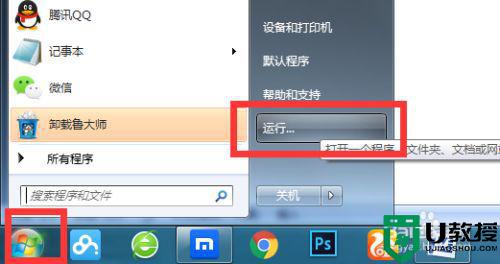
2、在运行窗口,打开栏,输入“msconfig”,点击“确定”。
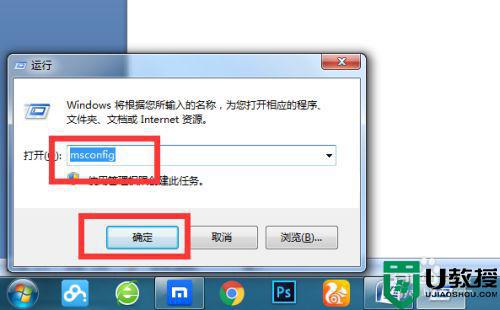
3、切换到“启动”选项卡,这里会列出所有卡机启动的项目。如果要开机启动的话,就在项目面前点击并打勾,如果不要启动,就取消打勾,并点击“应用”,点击“确定”。
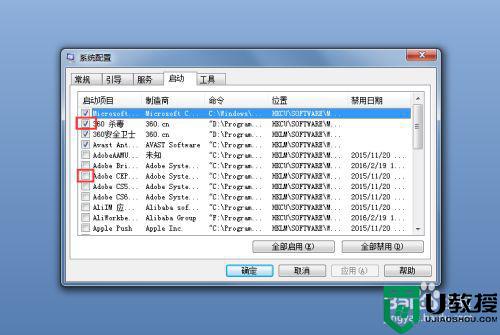
4、会提示是否需要重启,可以根据自己的需要,如果不需要重启,点击“退出而不重新启动”。

5、利用360安全卫士或者金山卫士进行开机启动项优化:这里电脑就以360为例,安装360后,打开360窗口,点击“优化加速”。
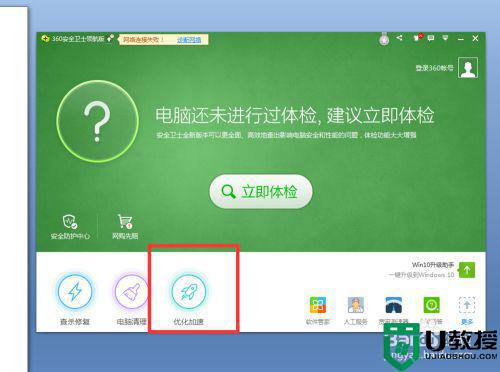
6、勾选“开机加速”,点击“开始扫描”。
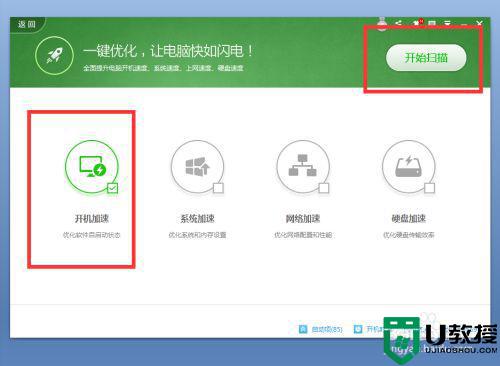
7、这里会自动扫描开机启动项,直接点击“立即优化”就行,电脑重启后就会生效。
以上就是小编教大家的window7启动特别慢处理方法了,碰到同样情况的朋友们赶紧参照小编的方法来处理吧,希望能够对大家有所帮助。





